La hora del día (y posiblemente la fecha) cambia para un vehículo cuando se cruza una zona horaria. Si no se han configurado zonas horarias en un dataset de red que abarca varias zonas horarias, los valores de hora del día en un análisis pueden ser una fuente de errores. Además, los datasets de red habilitados por el tráfico pueden devolver tiempos de viaje incorrectos, y los datasets de la red del tráfico en vivo pueden renderizar las condiciones de tráfico para la hora equivocada si se ignoran las zonas horarias. Para evitar estos problemas, puede agregar un atributo al dataset de red para administrar las zonas horarias.
Este tema explica por qué puede ser necesario configurar zonas horarias en el dataset de red y describe cómo configurar un atributo de zona horaria.
Nota:
Siempre es necesario configurar un atributo de zona horaria en un dataset de red habilitado para tráfico en vivo; sin embargo, no siempre es necesario configurar un atributo de zona horaria en los datasets de red que no admiten tráfico en vivo. Por ejemplo, si un dataset de red que no admite el modelo de tráfico en vivo entra por completo en una sola zona horaria, no es necesario configurar las zonas horarias. Además, la configuración de zonas horarias no es necesaria si nunca se realizan análisis de red utilizando una impedancia basada en el tiempo con un tiempo de inicio.
Zonas horarias y análisis de red
Para comprender mejor por qué es fundamental configurar un atributo de zona horaria en un dataset de red habilitado para el tráfico que abarca varias zonas horarias, suponga que a las 8:38 de la mañana un análisis de ruta realiza un trazado poligonal de dos ejes adyacentes, comenzando desde un eje en la zona horaria de montaña y continuando a lo largo de otro en la zona horaria del Pacífico. Si no se configura un atributo de zona horaria, el dataset de red ignorará el diferencial de hora y recuperará los tiempos de viaje de bordes basados solo en una zona horaria. Esto significa que en lugar de recuperar el tiempo de viaje para el eje en la zona horaria del Pacífico a las 7:38 de la mañana, se podría recuperar el tiempo de viaje a las 8:38 de la mañana o posiblemente a otra hora del día, dependiendo de la zona horaria predeterminada.
Sin embargo, si las zonas horarias están configuradas correctamente, el coste del eje en la zona horaria de montaña se evalúa para las 8:38 de la mañana hora local y el eje de la zona horaria del Pacífico se evalúa correctamente para las 7:38 de la mañana hora local. La precisión de las horas de viaje en un dataset de red habilitado para tráfico se mantiene por tanto. Además, las indicaciones muestran los cambios de zona horaria.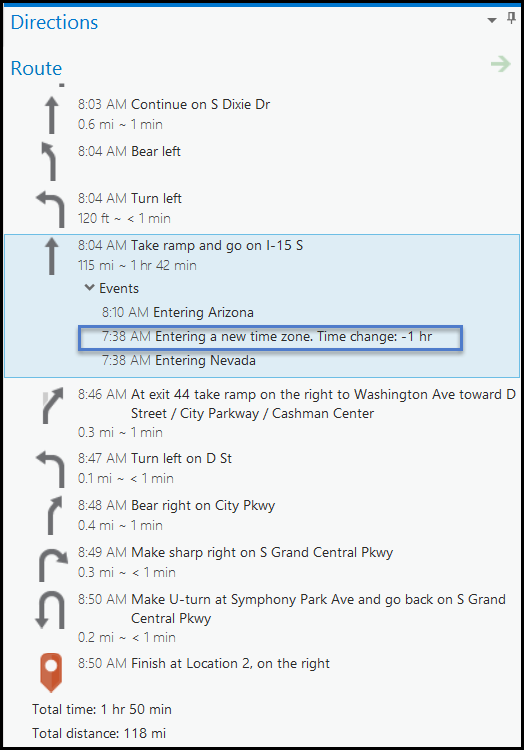
Independientemente de si un dataset de red que abarca varias zonas horarias tiene tráfico habilitado, la configuración de un atributo de zona horaria facilita la entrada e interpretación de las propiedades de la hora del día, como las ventanas de tiempo y las horas de llegada o salida, porque sus valores de hora siempre se refieren a hora local. Por ejemplo, suponga que agrega dos paradas, una en la zona horaria del este y otra en la zona horaria central, y que desea configurar sus ventanas de tiempo de 8:00 de la mañana a 9:00 de la mañana hora local. Si no se configuran las zonas horarias, tendría que convertir manualmente uno o ambos valores de ventanas de tiempo a la zona horaria predeterminada. Alternativamente, si las zonas horarias se configuran en el dataset de red, las horas que se introducen se configuran automáticamente a la hora local del eje subyacente y Network Analyst las conversiones de tiempo se administran internamente.
Cómo administran las zonas horarias los datasets de red
Las zonas horarias tienen un desfase temporal con respecto a la Hora universal coordinada (UTC). Las reglas locales especifican cuál debe ser el desplazamiento UTC, si se observa el horario de verano y, si es así, el desplazamiento y los rangos de fechas del horario de verano. Estas reglas pueden cambiar con frecuencia; realizar el seguimiento de todas las reglas actuales y pasadas es una tarea difícil. Afortunadamente, las versiones posteriores de los sistemas operativos Windows administran esta cuestión entregando cualquier cambio de zona horaria del mundo a su equipo a través de las actualizaciones de Windows. Las zonas horarias y sus reglas se almacenan en el Registro de Windows.
La Extensión ArcGIS Network Analyst recupera los desplazamientos UTC y las reglas del horario de verano para las zonas horarias desde el registro de Windows. El siguiente diagrama conceptual muestra una descripción general sobre cómo funciona.
Un campo TimeZoneID en las entidades de origen de eje indica la zona horaria en la que se encuentran las entidades. El valor de TimeZoneID es una clave externa para una tabla de zona horaria, que reside en el mismo espacio de trabajo que el dataset de red y almacena una lista de zonas horarias. El campo de MSTimeZone en la tabla de zonas horarias también es una clave externa, pero para una entrada en el Registro de Windows. (Es más común ver valores enteros como identificadores y claves externas; sin embargo, el Registro utiliza texto para identificar las zonas horarias.) El Registro proporciona información a Network Analyst sobre el desfase de UTC y cualquier rango de fechas para horario de verano.
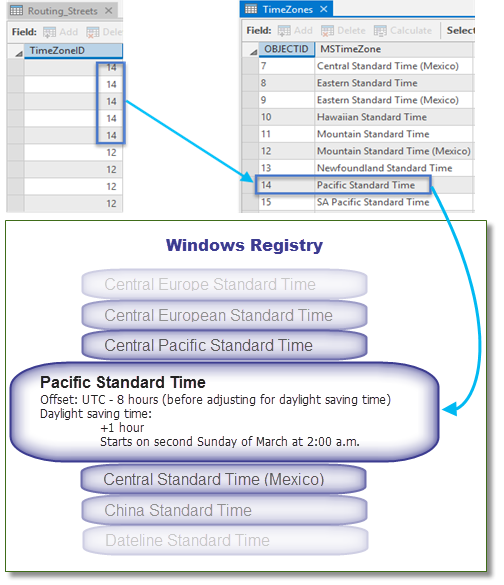
Como se muestra en el gráfico, necesita una tabla de zonas horarias y un campo TimeZoneID en sus clases de entidad de origen de eje antes de poder configurar las zonas horarias en el dataset de red. Una vez que tenga estos componentes, puede crear un atributo de red de zona horaria.
Propiedades
Es posible configurar las siguientes propiedades para el atributo de zona horaria:
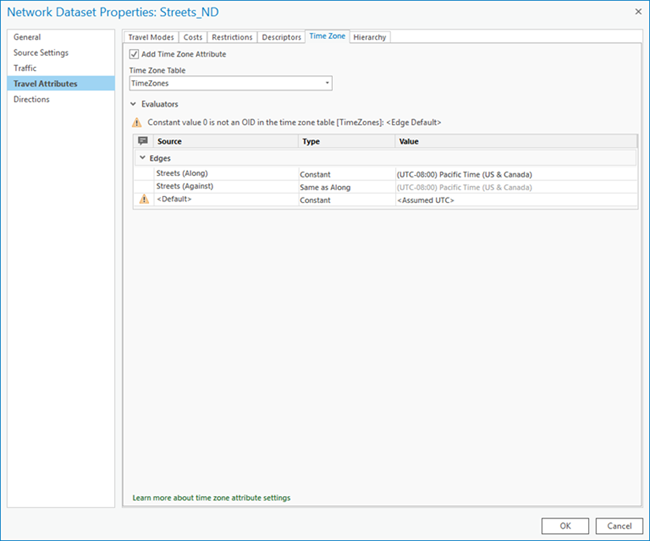
- Agregar atributo de zona horaria: active esta casilla de verificación para usar las zonas horarias mientras realiza el análisis.
- Tabla de zonas horarias: la lista desplegable contiene tablas de zona horaria que residen en el espacio de trabajo del dataset de red actual. La tabla de zona horaria se identifica mediante el campo especial (MSTimeZone) de la tabla.
- Evaluadores: cada atributo definido en la red debe proporcionar valores para cada origen y dirección (a lo largo y en contra de los ejes) que participa en la red. Un evaluador asigna valores para los atributos de cada dirección de origen y viaje y se usa un evaluador predeterminado para aquellos orígenes y direcciones que no tienen un evaluador asignado para un atributo.
Nota:
Al cambiar cualquier atributo de red, se debe crear el dataset de red para restablecer la conectividad, volver a calcular los atributos afectados y actualizar los elementos de la red.
Obtener más información sobre cuándo se requiere una reconstrucción
Configurar el atributo de zona horaria
Para realizar un análisis utilizando zonas horarias, el atributo se debe configurar en un dataset de red. Siga los pasos siguientes para configurar el atributo de zona horaria:
- Acceda a los atributos de red desde el cuadro de diálogo Propiedades de dataset de red.
- Haga clic en la pestaña Zona horaria.
- Active la casilla de verificación Agregar atributo de zona horaria.
- En la lista desplegable Tabla de zonas horarias, elija la tabla de zona horaria que desea usar.
- En la sección Evaluadores, asigne un evaluador a las entidades de origen.
- Haga clic en Aceptar.
El atributo de zona horaria se configura y guarda en el dataset de red.